 Windows 10에서는 사용자가 자녀 계정을 만들 수 있으며 부모라면 Windows 10에서 매주 자녀의 온라인 활동에 대해 이메일을 보내 준다는 사실에 놀랄 것입니다. 그가 일주일에 방문한 웹 사이트, 그곳에서 보낸 시간, 자녀 계정을 통해 PC를 사용하는 동안 사용한 앱에 대한 컴파일 된 보고서를 보냅니다. 이제 일부 사용자는 행복하지 않다 이 기능은 자녀의 사생활을 완전히 침해하는 것입니다. 그들은 자녀의 삶을 염탐하고 싶지 않습니다.
Windows 10에서는 사용자가 자녀 계정을 만들 수 있으며 부모라면 Windows 10에서 매주 자녀의 온라인 활동에 대해 이메일을 보내 준다는 사실에 놀랄 것입니다. 그가 일주일에 방문한 웹 사이트, 그곳에서 보낸 시간, 자녀 계정을 통해 PC를 사용하는 동안 사용한 앱에 대한 컴파일 된 보고서를 보냅니다. 이제 일부 사용자는 행복하지 않다 이 기능은 자녀의 사생활을 완전히 침해하는 것입니다. 그들은 자녀의 삶을 염탐하고 싶지 않습니다.
읽다: Windows 10에서 자녀 계정을 만들고 관리하는 방법
그러나 일부 회의적인 부모에게는 자녀가 잘못된 길을 가고 있지 않은지 확인하려는 좋은 생각입니다. 내가 생각하기에 인터넷은 위험한 곳이기 때문에 환영받는 아이디어라고 생각합니다. 깊은 웹 몇 번의 클릭만으로 파괴적인 기계가 될 수 있습니다. 호기심에서 찾아 보는 것도 한 가지이지만, 자녀가 어두운 웹 사이트를 정기적으로 방문하는 경우이를 조기에 분류하는 것은 부모의 책임입니다.
Microsoft는 아닙니다 감시 자녀의 모든 활동에서 URL 목록의 압축 보고서를 보냅니다. 예를 들어 자녀가 페이스 북을 방문했다는 메시지를 보낸 경우 페이스 북에서 무엇을했는지, 누구와 채팅했는지 알 수있는 방법이 없습니다. 하지만 12 살 아이가 방문한다면 [이메일 보호] 웹 사이트는 메모해야합니다.
자녀 인터넷 사용 기록에 대한 이메일 주간 보고서를 끄는 방법
Windows 10에서 자녀 추적 기능을 비활성화하려면 먼저 Microsoft 계정의 웹 사이트, "가족"섹션으로 이동하여 "주간 보고서를 나에게 이메일 보내기"및 "활동보고"를 끕니다.
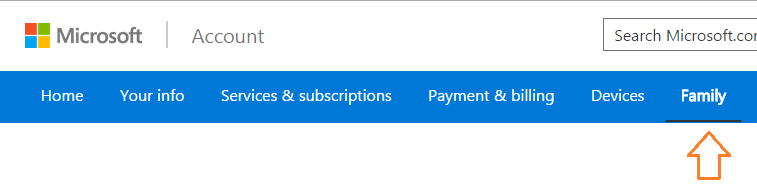
계정 센터에서 특정 웹 사이트를 차단하고 자녀를위한 좋은 화면 습관을 설정할 수도 있습니다.

